YouTubeにX(Twitter)のリンクを貼ることができます。
こんな人に向けての記事です。
- YouTubeの概要欄にTwitterのリンクを貼りたい
- チャンネル概要欄にTwiiterのURLを貼りたい
- Twitterのアイコンつきリンクを貼りたい
今回は、YouTubeにX(Twitter)のリンクを貼る方法を紹介します!
YouTubeにX(Twitter)のリンクを貼る
YouTubeにTwitterのリンクを貼る方法として、3つのパターンがあります。
- チャンネルページにTwitterのリンクを貼る
- チャンネル概要欄にTwitterのリンクを貼る
- 動画概要欄にTwitterのリンクを貼る
3つの方法を順番に説明します。
逆に、TwitterにYouTubeへリンクを貼る方法はこちらを参照してください。
1. チャンネルページにTwitterのリンクを貼る方法
1つ目はYouTubeのチャンネルページにTwitterのリンクを貼る方法です。
このようにチャンネルの概要欄の下にTwitterのリンクを貼ります。

YouTubeの右上にあるチャンネルのアイコンをおして「チャンネルを表示」をおします。
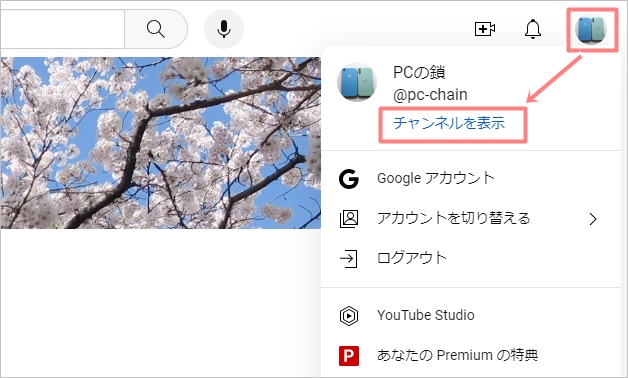
「チャンネルをカスタマイズ」をおします。
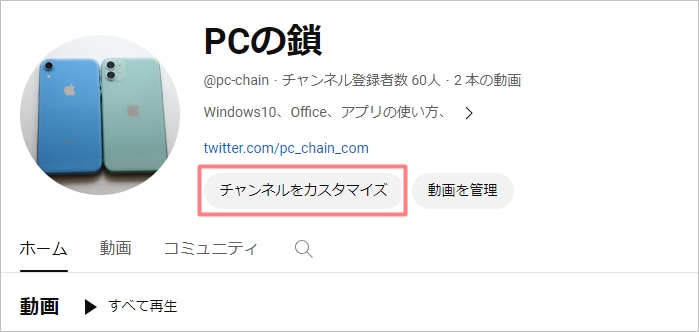
「基本情報」にある「リンクを追加」をおします。
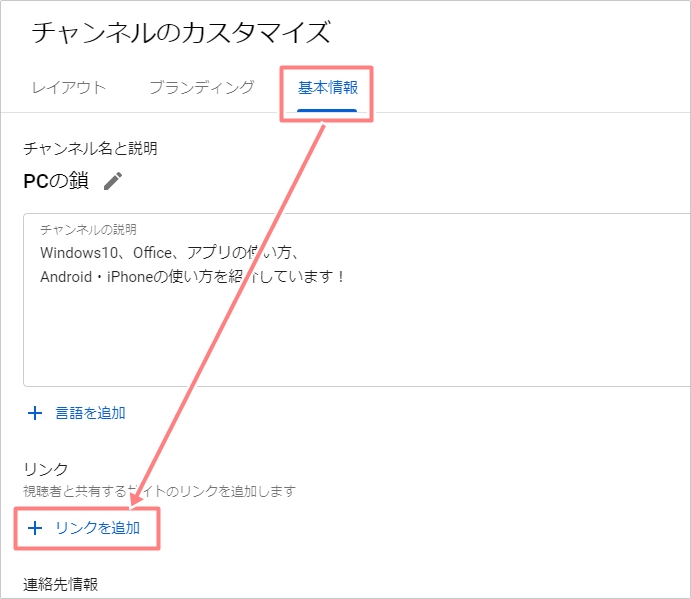
「リンクのタイトル」は適当な名前を入力し、「URL」にTwitterのURLを入力します。最後に「公開」ボタンをおします。
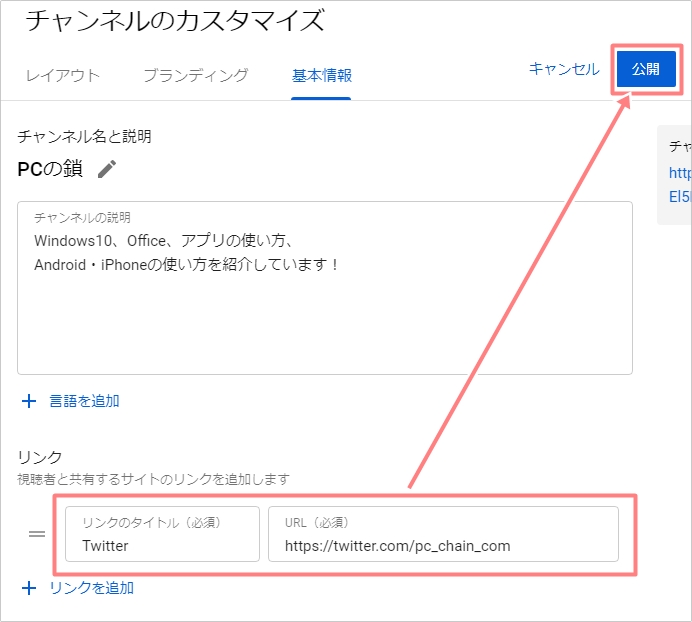
すると、YouTubeチャンネルのヘッダーにTwitterのリンクがアイコン付きで追加されました。

これで、YouTubeにTwitterのリンクを貼ることができました。
2. チャンネル概要欄にTwitterのリンクを貼る
次に、チャンネル概要欄にもTwitterのリンクを貼ってみましょう!
YouTubeの右上にあるチャンネルのアイコンをおして「チャンネルを表示」をおします。
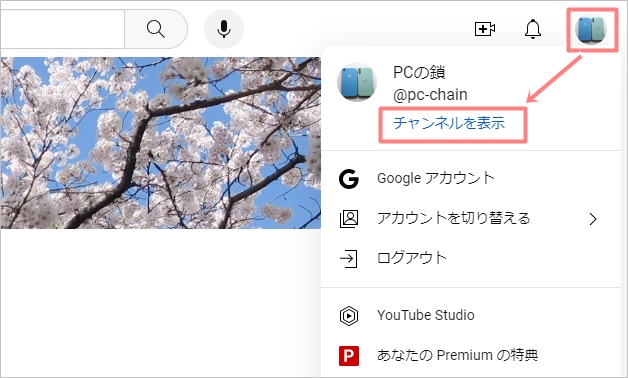
「チャンネルをカスタマイズ」をおします。
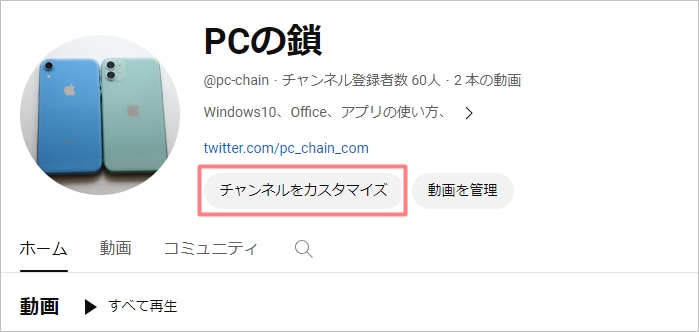
「基本情報」にある「説明」にTwitterのリンクを貼りつけます。最後に「公開」ボタンをおします。
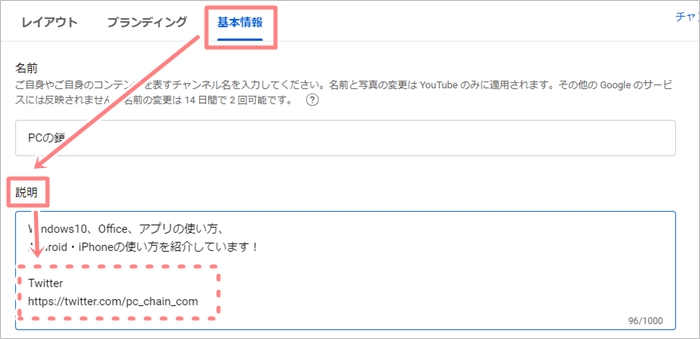
YouTubeのチャンネル概要欄にTwitterのリンクが追加されました。
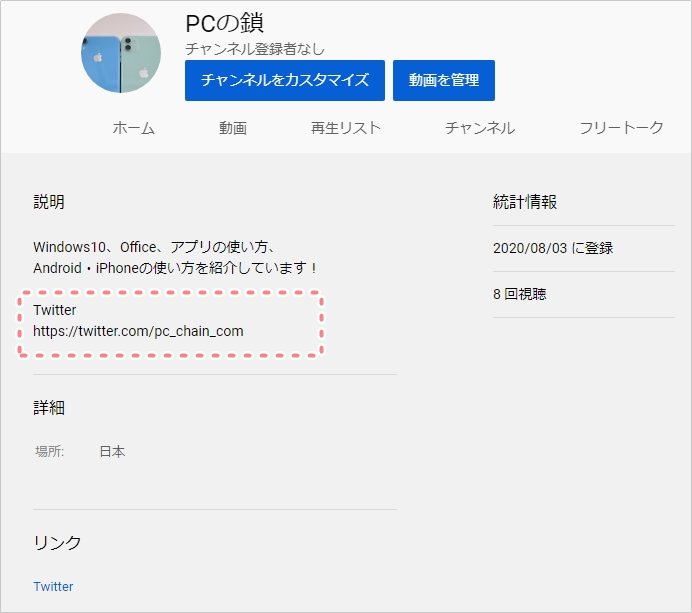
3. 動画の概要欄にTwitterのリンクを貼る
動画の概要欄にTwitterのリンクを貼ることもできます。
YouTubeの右上にあるチャンネルのアイコンをおして「YouTube Studio」を開きます。
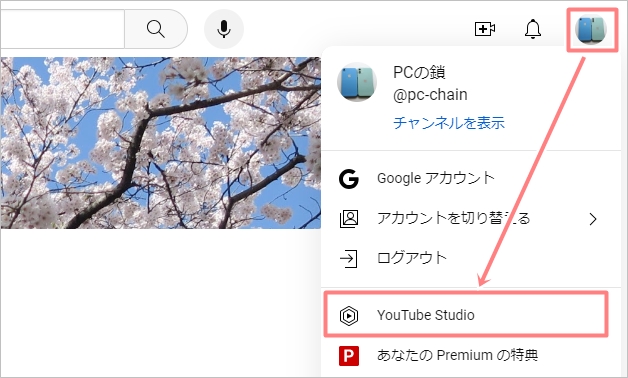
「動画」をおして、リンクを貼りたい動画を選択します。
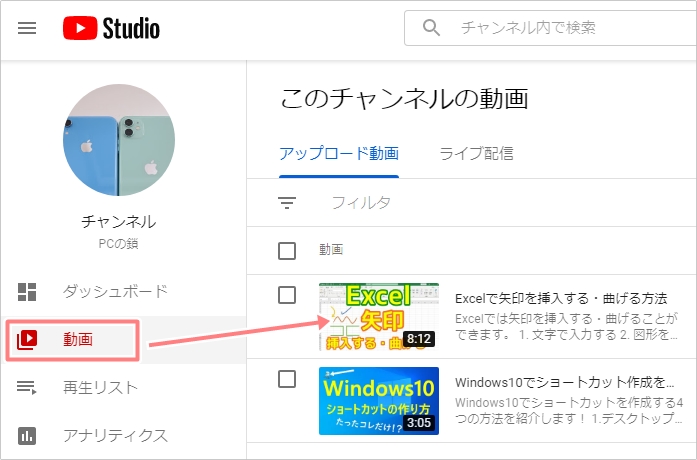
「説明」にTwitterのリンクを貼ってください。完了したら「保存」ボタンをおします。
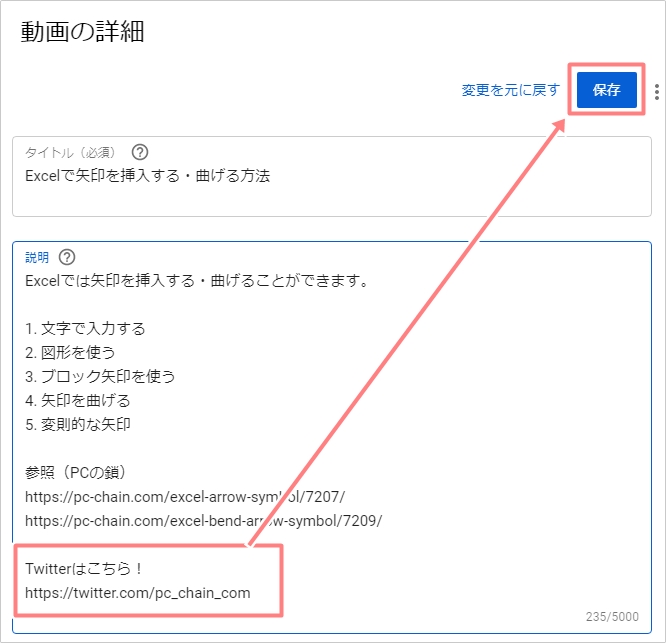
これで、YouTubeの動画の概要欄にTwitterのリンクを貼ることができました。
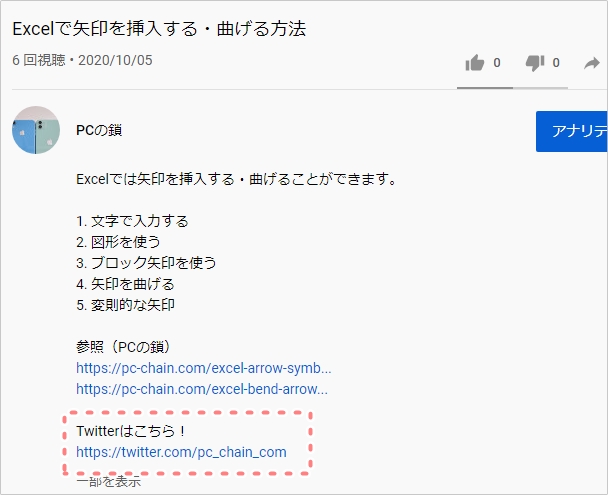
YouTubeにTwitterのリンクを貼る方法として、チャンネルページ・チャンネル概要欄・動画概要欄の3ヶ所にTwitterのリンクを貼ることができました。簡単なのでぜひ設定してみてください!
以上、YouTubeにTwitterのリンクを貼る方法でした。

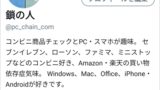
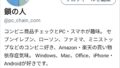

コメント